如何在excel2013中修改汇总方式和数字的显示方式
办公教程导读
收集整理了【如何在excel2013中修改汇总方式和数字的显示方式】办公软件教程,小编现在分享给大家,供广大互联网技能从业者学习和参考。文章包含704字,纯文字阅读大概需要2分钟。
办公教程内容图文
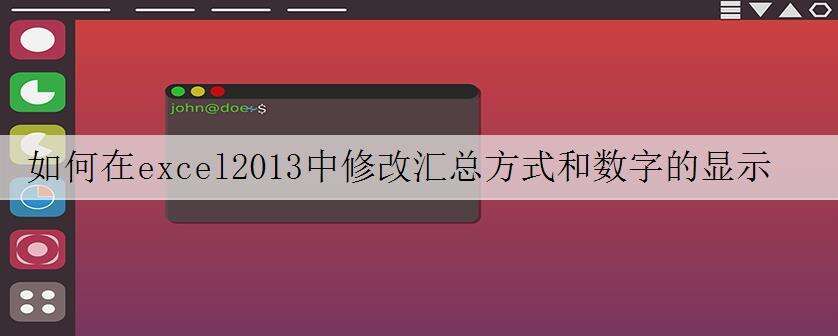
将数值类型的字段拖动至“数值”区域,系统默认的计算类型是求和,现在根据要求修改汇总的方式,Excel系统提供11种汇总方式可用。下面介绍在excel2013中修改汇总方式和数字的显示方式的具体操作方法。
1、打开“值字段设置”对话框。打开“物料采购统计表”工作表,选中需要修改汇总方式的任意单元格,此处选择B3单元格,单击鼠标右键,在快捷菜单中选择“值字段设置”命令,如图1所示。
图1
2、设置汇总方式。弹出“值字段设置”对话框,在“值汇总方式”选项卡中设置计算类型为平均值,然后单击“确定”按钮,如图2所示。
图2
3、打开“值字段设置”对话框。选中C3单元格,切换至“数据透视表/选项”选项卡,单击“活动字段”选项组中“字段设置”按钮,如图3所示。
图3
4、设置汇总方式。弹出“值字段设置”对话框,在“值汇总方式”选项卡中设置计算类型为最大值,然后单击“确定”按钮,如图4所示。
图4
5、查看修改汇总方式后的效果。设置完毕后,返回数据透视表中查看修改汇总方式的效果,数量修改为平均值,采购金额修改为最大值,如图5所示。
图5
在数据透视表中数值的显示方式也可以进行设置,在本案例中将数量的数值方式修改为百分比方式,具体操作步骤如下,首先打开“值字段设置”对话框,选择B3单元格,切换至“数据透视表/选项”选项卡,单击“活动字段”选项组中“字段设置”按钮,然后在弹出“值字段设置”对话框,在“值显示方式”选项卡中设置值显示方式为“总计的百分比”方式,单击“确定”按钮,最后返回工作表中,查看将数量的值显示方式修改为百分比后的效果。
办公教程总结
以上是为您收集整理的【如何在excel2013中修改汇总方式和数字的显示方式】办公软件教程的全部内容,希望文章能够帮你了解办公软件教程如何在excel2013中修改汇总方式和数字的显示方式。
如果觉得办公软件教程内容还不错,欢迎将网站推荐给好友。

